Win11右键菜单没反应 ?Win11更新后鼠标右键没反应解决教程
在我们平常电脑的使用中,有时候会需要打开右键菜单进行一些操作,但是有用户遇到了右键菜单没反应的情况,这该怎么解决呢?针对这一情况,今天小编就为大家带来Win11更新后鼠标右键没反应解决方法介绍,步骤简单,安全有效,我们一起来看看吧。
Win11更新后鼠标右键没反应解决教程:
1、首先使用键盘“win+r”快捷键打开运行,在其中输入“regedit”回车确定打开注册表。

2、在注册表中找到“HKEY_CLASSES_ROOT\lnkfile”路径下的“lnkfile”文件夹。

3、然后在右侧右键选择新建一个“字符串值”。

4、新建完成后双击打开,将它命名为“IsShortcut”。

5、接着回到注册表,找到“HKEY_CLASSES_ROOT”下的“piffile”文件夹。

6、然后使用上述方法新建一个名为“IsShortcut”的字符串值。

7、最后打开我们的任务管理器,找到其中的“资源管理器”,右键选择“重新启动”即可。

以上就是小编为大家带来的Win11更新后鼠标右键没反应解决教程,希望对大家有所帮助,更多相关内容请继续关注脚本之家。
推荐阅读:
Win11右键菜单反应慢怎么办? Win11右键菜单打开很慢的解决办法
相关文章

win11如何设置右键关机? Win11右键菜单添加快速关机选项的技巧
win11如何设置右键关机?win11快速关机的方法有很多,我们之前都介绍过,想要通过右键关机,下面我们就来看看Win11右键菜单添加快速关机选项的技巧2022-04-08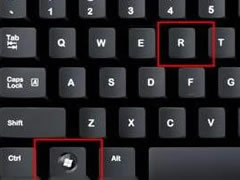
Win11右键反应慢怎么解决?Win11右键菜单打开慢的解决办法
这篇文章主要介绍了Win11右键反应慢怎么解决?Win11右键菜单打开慢的解决办法的相关资料,需要的朋友可以参考下本文详细内容。2022-03-16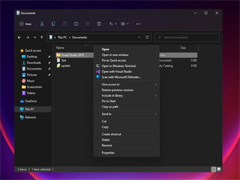 indows 11 带来了一些设计上的革新,包括新的开始菜单、通知中心、任务栏和现代化的上下文菜单,本文为大家带来了详细介绍,一起看看吧2022-03-14
indows 11 带来了一些设计上的革新,包括新的开始菜单、通知中心、任务栏和现代化的上下文菜单,本文为大家带来了详细介绍,一起看看吧2022-03-14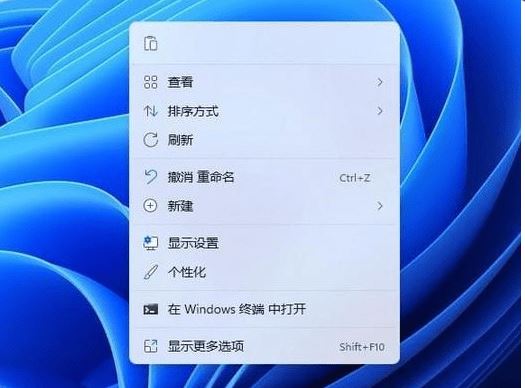
win11右键菜单用不习惯怎么办 win11右键菜单显示样式恢复至win10教程
win11右键菜单用不习惯怎么办?下面小编带来win11右键菜单设置原来的模样方法2022-03-05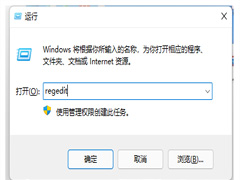
Win11右键菜单可以改回Win10?Win11右键菜单改回Win10的方法
Win11右键菜单可以改回Win10?答案是可以的。本文就为大家带来了Win11右键菜单改回Win10的方法,需要的朋友赶紧看看吧2022-02-18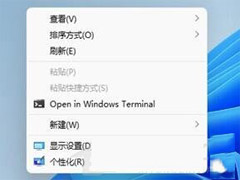
Win11右键菜单太大怎么办?Win11右键菜单大小调整方法
最近有网友反映Win11右键菜单太大怎么办?本文就为大家带来了Win11右键菜单大小调整方法,需要的朋友一起看看吧2021-12-22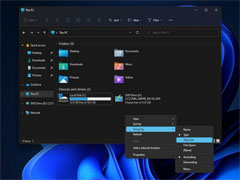
微软开始在 Win11 上测试 Win10 经典右键菜单的新型设计,更加干净整洁
微软开始在 Win11 上测试 Win10 经典右键菜单的新型设计,本文就为大家带来了详细介绍,感兴趣的朋友一起看看吧2021-11-16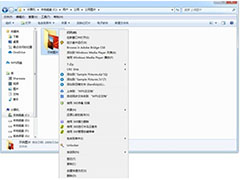
微软Win11乱改?这才是Win11右键菜单最完美解决方法!
将右键菜单的功能选项设置为可自定义,或许是更加合理的方案。不过Windows并没有自带该功能,今天,就来介绍一款可以管理右键菜单选项的小工具,一起来看看吧2021-11-04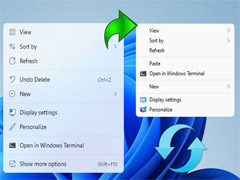 兴冲冲的安装win11系统,但是右键太反人类了,有没有还原到以前的右键的办法,今天小编就教你恢复完整右键菜单,感兴趣的朋友一起看看吧2021-11-01
兴冲冲的安装win11系统,但是右键太反人类了,有没有还原到以前的右键的办法,今天小编就教你恢复完整右键菜单,感兴趣的朋友一起看看吧2021-11-01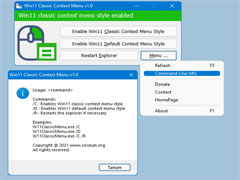
这款小应用让微软 Win11 恢复为 Win10 经典右键菜单
今天为大家带来的这款小应用让微软 Win11 恢复为 Win10 经典右键菜单,需要的朋友一起看看吧2021-10-11



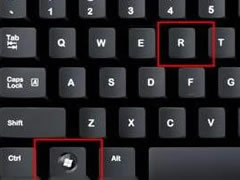
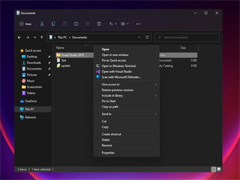
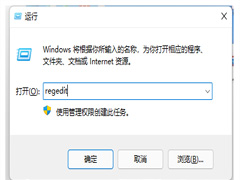
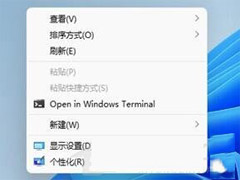
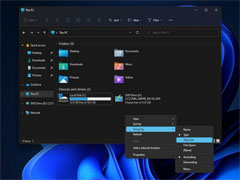
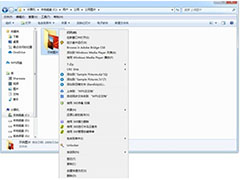
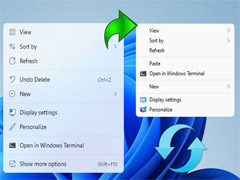
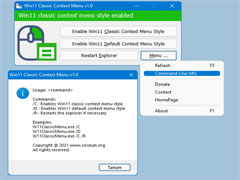
最新评论